Performans yönetimi
Şu Dynamics 365 uygulamaları için geçerlidir:
İnsan Kaynakları
Performans yönetimi işlemi, personelin performanslarını belgelendirmelerini ve yöneticileriyle tartışmalarını sağlar. Bu sayede, yöneticiler personele geri bildirim ve kılavuzluk sağlayabilir.
Aşağıdaki çizimde gösterildiği gibi, işlemi yönetmek için kullanılacak üç sayfa bulunur:
- Performans günlüğü
- Hedefler
- Performans gözden geçirmesi
Aşağıdaki diyagramda, performans yönetimi ana bileşenlerinin birbiriyle nasıl ilişkili olduğu gösterilir. 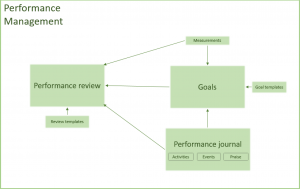
Performans günlüğü
Personel olarak, gözden geçirmenizi tamamlamadan önce, genellikle gözden geçirme dönemi boyunca bir personel olarak başarınıza katkıda bulunan faaliyetler veya olaylar hakkında bilgi toplarsınız. Performans günlüğü, bu faaliyetleri ve olayları belgeleyebileceğiniz yerdir. Buna ek olarak bir hedefi gerçekleştirmenize, bir gelişme planının gereksinimlerini karşılamanıza veya bir performans taahhüdünü yerine getirmenize yardımcı olmak için tamamlamanız gereken gelecekteki faaliyetleri oluşturabilirsiniz. Hedefler veya performans gözden geçirmeleri oluşturmanız için performans günlüklerine gerek yoktur.
Performans günlüğünün iki sürümü vardır: Personel self servisi çalışma alanı (ESS) üzerinden erişilebilen personel sürümü ve Yöneticisi self servis çalışma alanı (MSS) üzerinden erişilebilen yönetici sürümü. Personel kendileri için günlükler oluşturabilir ve bunları yöneticileriyle paylaşmayı seçebilir. Yöneticiler, ekipleri için günlükler oluşturabilir ve bunları personeliyle paylaşmayı seçebilir.
Performans günlüğü'ne ESS çalışma alanından eriştiğinizde aşağıdaki bilgileri girebilirsiniz:
- Faaliyetin başlığı
- Faaliyet hakkında ayrıntılı bilgileri içeren faaliyet tanımı
- Günlüğün oluşturulduğu tarih
- Faaliyetin başlatıldığı ve tamamlandığı tarihler
- Faaliyetin personelin yöneticisi ile paylaşılıp paylaşılamayacağını gösteren bir durum ayarı
- Girişin bir gelişme planının parçası olup olmadığını gösteren bir ayar
- Benzer performans günlüğü maddelerini aramanıza yardımcı olacak anahtar sözcükler
Ayrıca harici bir web sitesinin URL'sini depolayarak performans günlüğünü bu siteye de bağlayabilirsiniz. Günlük, hedefler veya performans gözden geçirmeleriyle ilgiliyse günlüğü bunlardan birine veya daha fazlasına da bağlayabilirsiniz. Performans günlüğüne MSS sayfasından eriştiğinizde personel günlüğü için girdiğiniz bilgilerin aynısını girebilirsiniz. Buna ek olarak, günlüğün oluşturulduğu personeli de belirtebilirsiniz. Yönetici günlüğünü personelinizle paylaşıp paylaşmayacağınızı seçebilirsiniz.
Geribildirim gönder
Performans günlüğü, ek bir Geri bildirim gönder özelliği içerir. Geri bildirim gönder'i seçtiğinizde bir personel seçebilir ve bu personel hakkında e-posta ile geri bildirim sağlayabilirsiniz. İleti, geribildirimi alanpersonele, bu personelin yöneticisine, geribildirimi gönderen personele ve bu personelin yöneticisine gönderilir. Geribildirim iletisini alan her kişi için bir performans günlüğü girişi oluşturulur.
Hedefler
Performans hedefleri sayfası sizin oluşturduğunuz ve yöneticinizin sizin için oluşturduğu hedefleri izlemenize yardımcı olur. İstediğiniz sayıda hedef oluşturabilirsiniz ve bu hedefler farklı dönemleri ve performans gözden geçirmelerini kapsayabilir. Ayrıca hedef hakkında girmek istediğiniz bilgilere bağlı olarak basit veya karmaşık hedefler oluşturabilirsiniz. Performans gözden geçirmeleri için hedefler gerekmez.
Basit bir hedef şu bilgileri içermelidir:
- Kısa bir ad
- Hedefin daha uzun bir açıklaması
- Hedefin beklenen başlangıç tarihi
- Hedefin tahmini tamamlanma tarihi
Ayrıca hedeflerinizi düzenlemenize yardımcı olması için bir hedef kategorisi de belirtebilirsiniz. Hedefin atandığı kişinin adını yöneticiler de görür.
Hedef için daha ayrıntılı yönergeleriniz varsa hedef konuları oluşturabilirsiniz. Bu konular bir başlık ve açıklama içerir. Hedef ayrıntılarının hem personel hem yönetici için açık olmasının sağlanmasını yardımcı olmak üzere istediğiniz kadar konu ekleyebilirsiniz. Hem personel hem de yönetici hedefin ilerleyişi hakkında yorum girebilir.
Hedeflerin genellikle ölçülebilir sonuçları vardır. Amaçlanan hedef sonuçlarını ve fiili sonuçları izlemek için ölçümler ekleyebilirsiniz. Ölçüm, hedefi genişlet ise, ölçümü Hedefi genişlet seçeneğini kullanarak işaretleyebilirsiniz.
Performans günlüğünüz, hedeflerinizi nasıl gerçekleştirdiğiniz hakkında yöneticinize daha fazla bilgi sağlayan faaliyetleri açıklar. Performans günlüğünü hedefe bağladığınızda bu, hedefin Faaliyetler bölümünde görünür. Ayrıca Performans hedefleri sayfasından yeni bir performans günlüğü de ekleyebilirsiniz. Bu performans günlüğü hedefe otomatik olarak bağlanır.
Hedefe bitirme sertifikası gibi bir belge eklemek isterseniz bunu Performans hedefleri sayfasının Ekler bölümünden ekleyebilirsiniz. Ekli belgelerin içeriğini hızlı bir şekilde görüntüleyebilmeniz için bir belge görüntüleyici sağlanır.
Hedeften bir şablon oluşturabilir ve ardından şablona dayalı yeni hedefler oluşturmak için bu şablonu kullanabilirsiniz. Hedeften bir şablon oluşturduğunuzda açıklama, konular ve hedef ölçümleri kaydedilir. Ancak tüm fiili ölçümler, tamamlanma tarihleri ve makale yorumları kaldırılır.
Performans incelemeleri
Performans gözden geçirmeleri daha resmi haliyle tartışmalar olarak bilinir. Sürekli geri bildirimi, gelişme planlarını ve daha resmi gözden geçirmeleri destekleyecek kadar esnek hale getirilmiştir. İki kişilik küçük toplantılar oluşturabilir veya şirketinizin gözden geçirme işlemiyle eşleşen daha karmaşık bir gözden geçirme oluşturabilirsiniz.
Bire bir toplantılar basit birer gözden geçirmedir ve bir kısa ad, toplantı içeriğinin daha uzun bir açıklaması, toplantı tarihi ve tartışmanın yapıldığı gözden geçirme döneminin belirtilmesi gerekir. Gözden geçirmenin oluşturulduğu kişinin adını yöneticiler de görür.
Daha ayrıntılı gözden geçirmeler için etkin ve tamamlanmış hedefleri alabilir ve bunlar hakkında yorumlar girebilirsiniz. Hedefle ilgili tüm performans günlüğü faaliyetleri ve ölçümleri gözden geçirmede görünür. Gözden geçirmenin sonlanmasının ardından gözden geçirme sırasında bu maddelerin geçmişini saklamak için ölçümlerin anlık görüntüsü depolanır.
Ayrıca personelin yetkinliklerini tartışmak, gözden geçirmek ve derecelendirmek için Yetkinlikler bölümünü de kullanabilirsiniz. İstediğiniz kadar yetkinlik ekleyebilir ve yetkinliğin derecelendirilmesinin gerekli olup olmadığını seçebilirsiniz.
Oluşturduğunuz şablonlara göre yeni gözden geçirmeler oluşturabilirsiniz. Örneğin bire birler, gelişme planları veya periyodik gözden geçirmeler için bir şablonunuz olabilir. Yeni bir gözden geçirme oluşturduğunuzda şablon seçebilirsiniz.
İncelemeleri yazdırmak için, gözden geçirmeyi Yazdır düğmesini seçin. İnceleme sayfasında düğmeyi görmüyorsanız, Özellik Yönetimi çalışma alanında özelliği etkinleştirmiş olduğunuzdan emin olun. Özellik yönetimi hakkında daha fazla bilgi için bkz. Özellik yönetimine genel bakış.
Performans gözden geçirmelerine ekleyebileceğiniz bileşenler
Performans gözden geçirmelerine birkaç tür bilgi ekleyebilirsiniz. Gözden geçirme ayrıntısı, ölçümler, faaliyetler, derecelendirmeler, oturum kapatma işlemleri ve ekleri bunlara dahildir.
Gözden geçirme ayrıntıları
Hedeflerinizi gözden geçirme ayrıntılarına alabilir ve bunlar hakkında yorum yapabilirsiniz. Ayrıca yetkinlikleri de ayarlayabilir ve bunlar hakkında yorum yapabilirsiniz.
Ölçümler
Hedef veya gözden geçirme ile ilgili ölçümleri görüntüleyebilirsiniz. Gözden geçirmeyle ilgili yeni bir ölçüm de ekleyebilirsiniz.
Etkinlikler
Gözden geçirmeyle ilgili performans günlüğü maddelerini gösterebilirsiniz. Gözden geçirmeye otomatik olarak bağlanacak bir performans günlüğü de ekleyebilirsiniz.
Değerlendirmeler
Gözden geçirmedeki herhangi bir hedef veya yetkinliğe bir derecelendirme uygulayabilirsiniz. Her gözden geçirme için değerlendirme modeli tanımlayabilirsiniz. Derecelendirmeler için varsayılanlar, Performans altındaki İnsan kaynakları paylaşılan parametreleri sayfasındadır.
Oturum kapatma işlemleri
Personel ve/veya yönetici ayarladığınız gözden geçirme parametrelerine göre gözden geçirmede listelenir. Gözden geçirmeler, gerekli veya isteğe bağlı olabilir. Tüm oturum kapatma işlemleri yapıldıktan sonra gözden geçirme Tamamlandı durumuyla işaretlenir.
Ekler
Gözden Geçirmeler sayfasının Ekler bölümünde bir belgeyi bir gözden geçirmeye ekleyebilirsiniz. Ekli belgelerin içeriğini hızlı bir şekilde görüntüleyebilmeniz için bir belge görüntüleyici sağlanır.
Performans yönetimi için iş akışı
Gözden geçirme onayını denetlemek için Çalışanı Gözden Geçir iş akışını kullanabilirsiniz. Ayrıca otomatik iş akışını atlamayı ve gözden geçirme durumunu el ile değiştirmeyi seçebilirsiniz. Bu, iş akışı işlemini kullanmanıza gerek kalmadan bire bir gibi daha basit belgeler oluşturmanızı sağlar. Gözden geçirmeye erişim, gözden geçirme durumu ile aşağıdaki şekilde denetlenir:
Gözden geçirme oluşturulduğunda, Başlatılmadı olarak ayarlanır. Gözden geçirme herkes tarafından düzenlenebilir.
Personel Gözden geçirmeye başla'yı seçtiğinde gözden geçirme,İşlemde durumuna ayarlanır. Ardından, personel içerik eklemeye başlar. Bu noktada, yönetici artık gözden geçirme belgesini görüntüleyemez.
Personel, durumu Gözden geçirme için hazır olarak değiştirir.
Yönetici, yorum ve derecelendirme ekleyebilir. Bu noktada, yalnızca yönetici gözden geçirmeyi görebilir.
Yönetici durumu Son gözden geçirme olarak değiştirir, böylece yönetici ve personel gözden geçirmeyi görebilir ve tartışabilir. Bu noktada, gözden geçirmenin düzenlenip düzenlenemeyeceğini parametrelerde belirtebilirsiniz. Yönetici gözden geçirmeyi personelle paylaşmak ve işleri bittiğinde Tamamlandı olarak işaretlemek istiyorsa bu adım da isteğe bağlıdır.
Oturum kapatma işlemleri tamamlandıktan sonra durum Tamamlandı olarak değiştirilir. Bu noktada gözden geçirme değiştirilemez.
Çalışanı Gözden Geçir iş akışında iki öğe vardır:
Gözden geçirmeyi onayla. İşlemde yerine Gözden geçirme için hazır olarak değişen durumu kontrol etmek için bu öğeyi ekleyin. Atamayı, Employee.line müdürü düzeyinin 1 olduğu yönetim hiyerarşisi kullanılacak şekilde değiştirin.
Son gözden geçirme. Gözden geçirme için hazır durumunun Son gözden geçirme olarak değiştirilmesi durumunu denetlemek için bu öğeyi ekleyin. Yöneticinin son gözden geçirmeyi onaylamasını istiyorsanız, Personel.bölüm yönetici düzeyi = 1 olan yönetim hiyerarşisini kullanmak için atamayı değiştirin. Personelin onaylamasını istiyorsanız atamayı, İş akışı kullanıcısı olarak değiştirin. Hem yöneticinin hem de personelin onaylamasını istiyorsanız iş akışına iki adım ekleyin ve onayların takip etmesini istediğiniz sırada, her adım için uygun atamayı yapın.
Ayar
Üç sayfa performans işlemini tamamlamak için gereken bilgileri ayarlamaya yardımcı olur: Ölçümler, Performans günlüğü kaynak türleri ve Gözden geçirme türleri.
Ölçümler
Ölçümler sayfası, Performans hedefleri ve Gözden Geçirmeler sayfalarında kullanılacak standart ölçümleri oluşturmanızı sağlar. Tarihler, tutarlar, miktarlar, yüzdeler gibi ölçümler veya değerlendirme modeline dayalı ölçümler oluşturabilirsiniz.
Performans günlüğü kaynak türleri
Performans günlüğü kaynak türleri, performans günlüğünün nereden geldiğini tanımlar. Günlük maddesinin varsayılan olarak yalnızca yönetici tarafından, yalnızca personel tarafından veya hem yönetici hem personel tarafından görüntülenip görüntülenmediğini görebilirsiniz. Şimdilik kaynak türlerini devre dışı bırakamazsınız.
Gözden geçirme türleri
Gözden geçirme türleri, gözden geçirmenin davranışını denetler. Gözden geçirme için iş akışını etkinleştirebilir veya devre dışı bırakabilirsiniz. Gözden geçirme, iş akışı kullanmıyorsa gözden geçirme oluşturulduğunda kullanılacak varsayılan durumu tanımlayabilirsiniz. Ayrıca personel, yönetici veya her ikisinin birden gözden geçirmede oturumu kapatıp kapatmaması gerektiğine de karar verebilirsiniz.